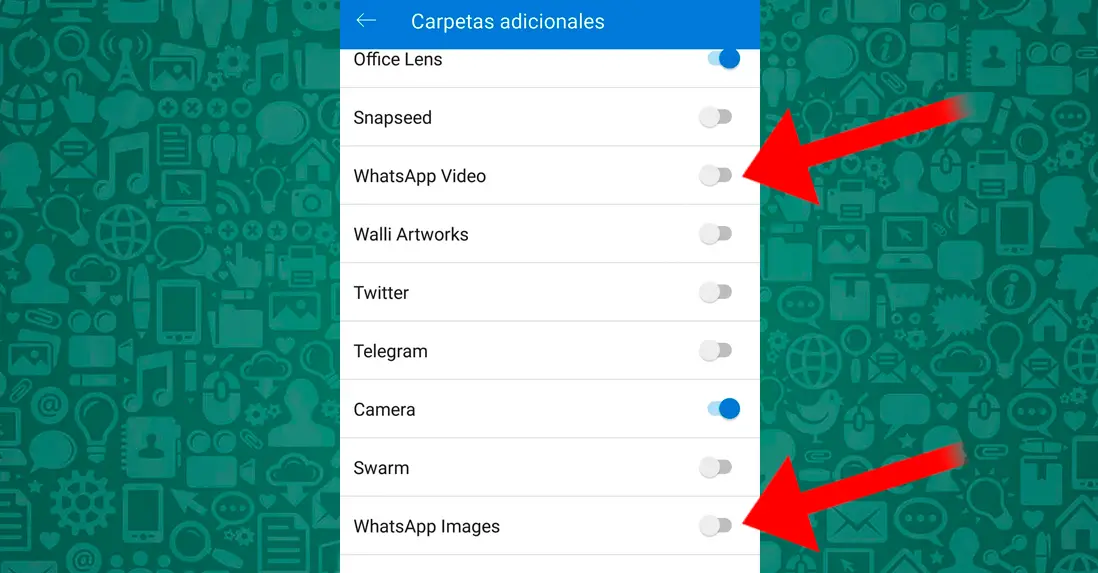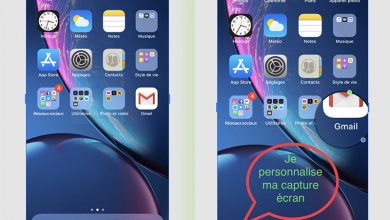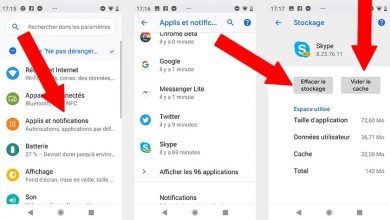WhatsApp: Comment synchroniser vos photos avec Google Photos, iCloud et OneDrive
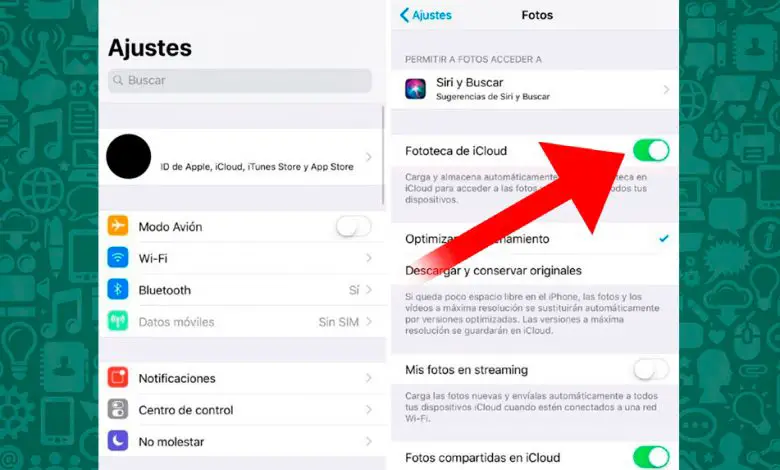
Aujourd’hui, nous pouvons accumuler des centaines voire des milliers de photos et vidéos sur nos smartphones grâce à leurs capacités de stockage croissantes, même si nous courons également le risque de perdre tous nos albums si quelque chose de indésirable arrive au terminal. Heureusement, nous pouvons recourir à différentes méthodes pour protéger nos photos et vidéos WhatsApp via les services cloud les plus célèbres et les plus populaires, tels que Google Photos , iCloud ou OneDrive , entre autres. Bien sûr, ce n’est pas une option de l’application de messagerie, mais il faut aller sur chacune des applications dans le cloud et activer la compatibilité avec WhatsAppindividuellement. Voici comment synchroniser vos photos et vidéos WhatsApp avec Google Photos, iCloud et OneDrive .
Comment synchroniser vos photos WhatsApp avec le cloud
Avec ce tutoriel, vous pourrez avoir votre propre sauvegarde de toutes les photos WhatsApp qui vous sont envoyées, un moyen idéal pour récupérer vos fichiers si vous perdez votre mobile , qu’il casse ou supprime son contenu multimédia.
Comment synchroniser des photos WhatsApp avec Google Photos
Si nous voulons synchroniser nos photos WhatsApp avec Goole Photos et avoir notre propre sauvegarde à portée de main, il suffit d’aller dans l’application Google Photos et de faire glisser notre doigt vers le bas pour ouvrir le menu principal de l’application. Une fois affiché, cliquez sur l’entrée Paramètres pour accéder aux options de configuration de l’application.
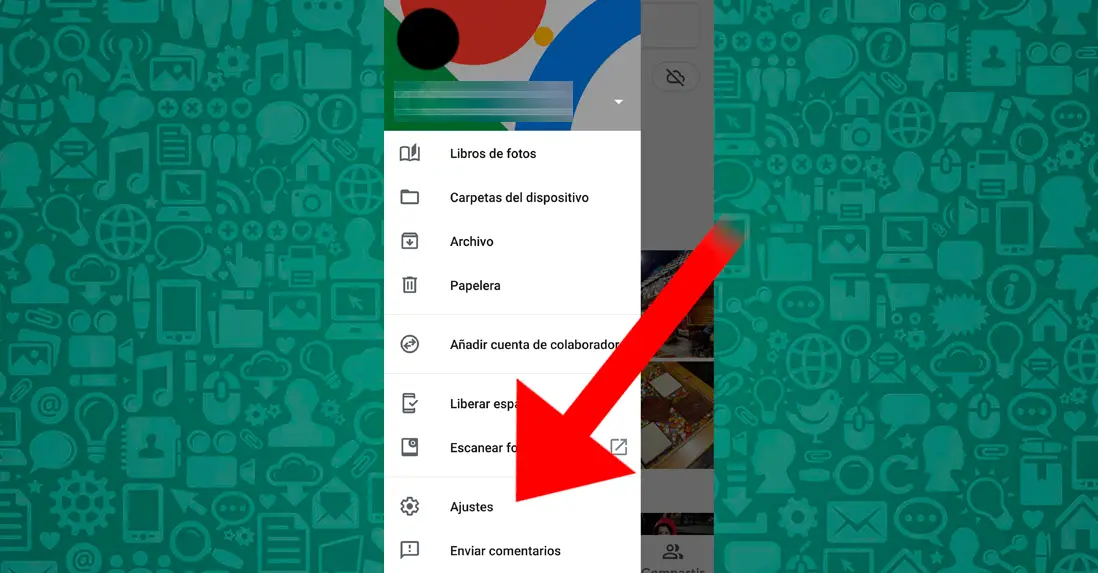
Une fois dans Paramètres, vous devez accéder à l’option Sauvegarde et synchronisation , la première entrée de la liste. Ici, vous pouvez configurer les différentes options de sauvegarde pour les photos de vos différents appareils, avec la possibilité d’automatiser les différents téléchargements sur le cloud.
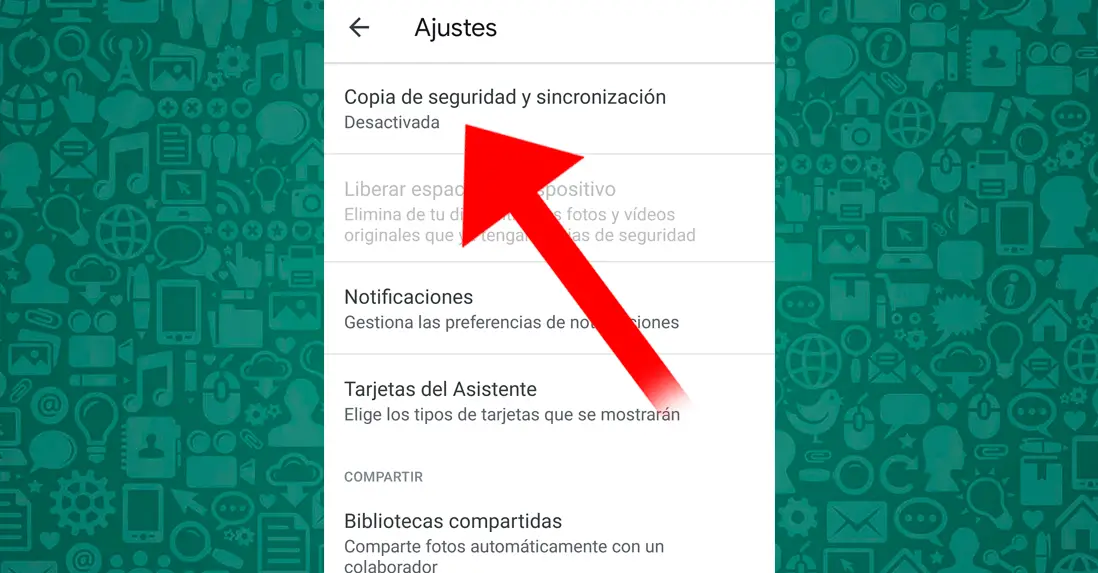
Nous devons maintenant indiquer quels autres dossiers nous voulons sauvegarder en tant que sauvegarde au-delà du natif de l’application; Pour ce faire, accédez à l’option Sauvegarde des dossiers de l’appareil , où nous pouvons indiquer quels dossiers de quelles applications nous voulons ajouter à nos copies de sauvegarde.
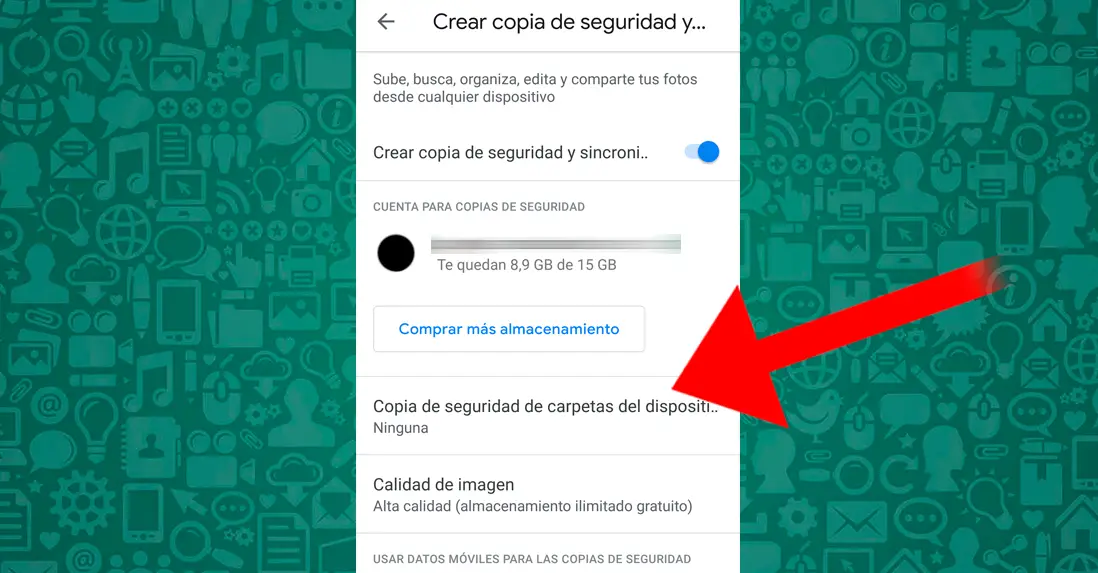
Nous accèderons à une liste d’applications compatibles avec les photos et vidéos; maintenant, nous devons activer les onglets Images WhatsApp et Vidéo WhatsApp . De plus, nous pouvons également activer d’autres onglets appartenant à d’autres applications, comme Telegram , dont nous souhaitons également faire des copies de sauvegarde de leur contenu multimédia.
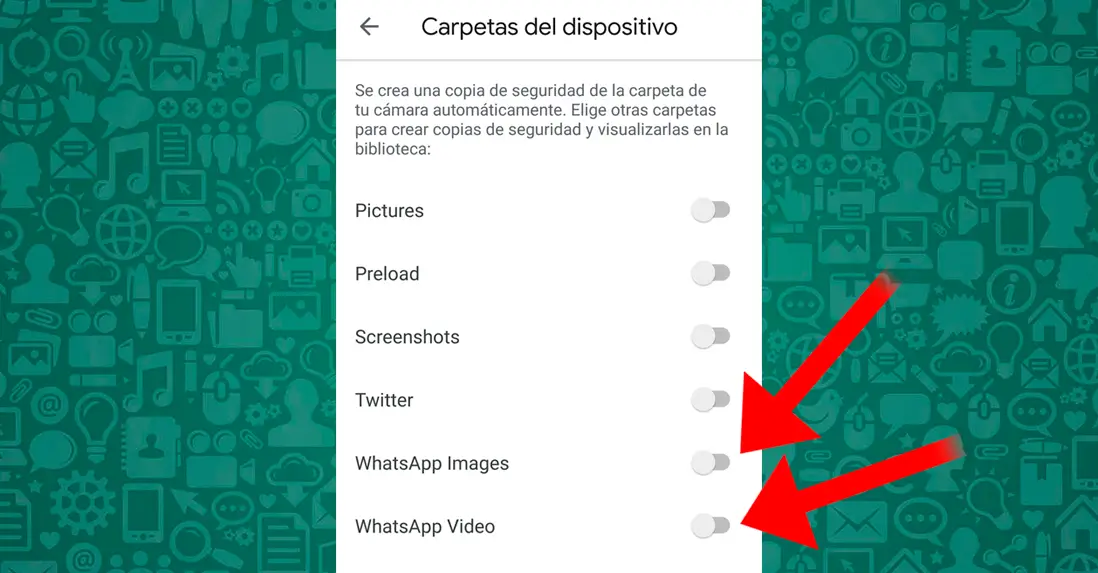
Comment synchroniser des photos WhatsApp avec iCloud
Il est maintenant temps de trouver une solution pour les appareils iPhone ; et c’est que dans ce cas, la procédure est assez similaire. Ainsi, pour synchroniser les photos de WhatsApp avec iCloud , le cloud d’ iOS , il faut accéder aux paramètres du terminal et entrer dans la section Photos dans le but d’activer l’onglet Fototeca d’ iCloud .
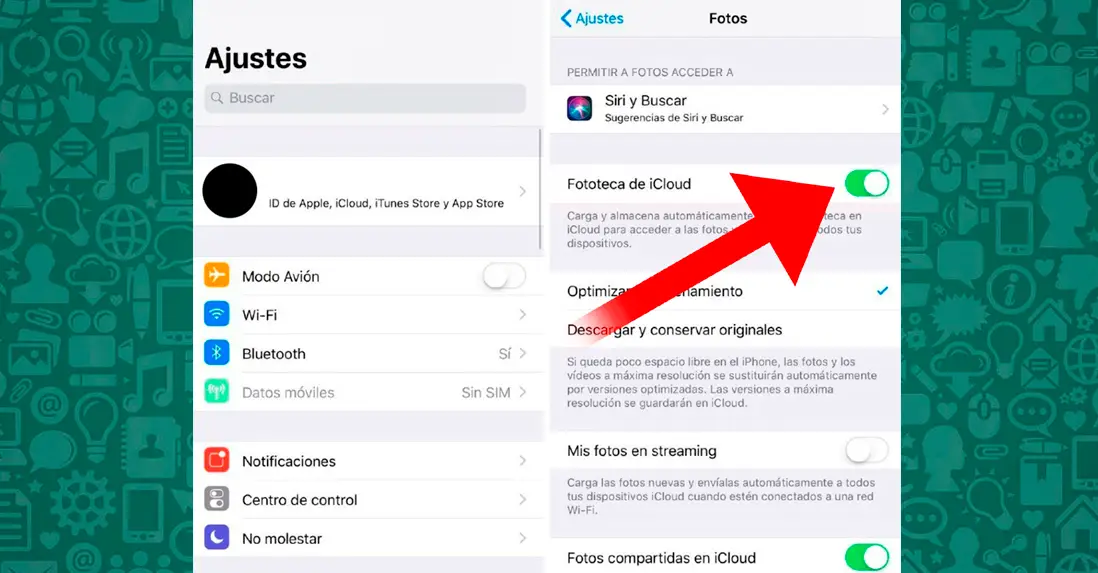
En revanche, si nous voulons arrêter la synchronisation des photos avec le cloud iOS, il suffit de désactiver cette option. Dans ce cas, iCloud sauvegarde tous les dossiers de photos et de vidéos sur le cloud, quel que soit le type d’applications qu’ils sont; l’avantage est que nous pouvons accéder audit contenu multimédia à partir de n’importe lequel de nos appareils iOS synchronisés .
Comment synchroniser des photos WhatsApp avec OneDrive
Nous revenons à Android . Dans le cas de OneDrive , le processus est très similaire à celui de Google Photos ; Ainsi, il faut cliquer sur l’option que j’ai située dans la barre inférieure de l’application et accéder à l’entrée Configuration via le menu utilisateur principal, afin de saisir les options de configuration de l’application.
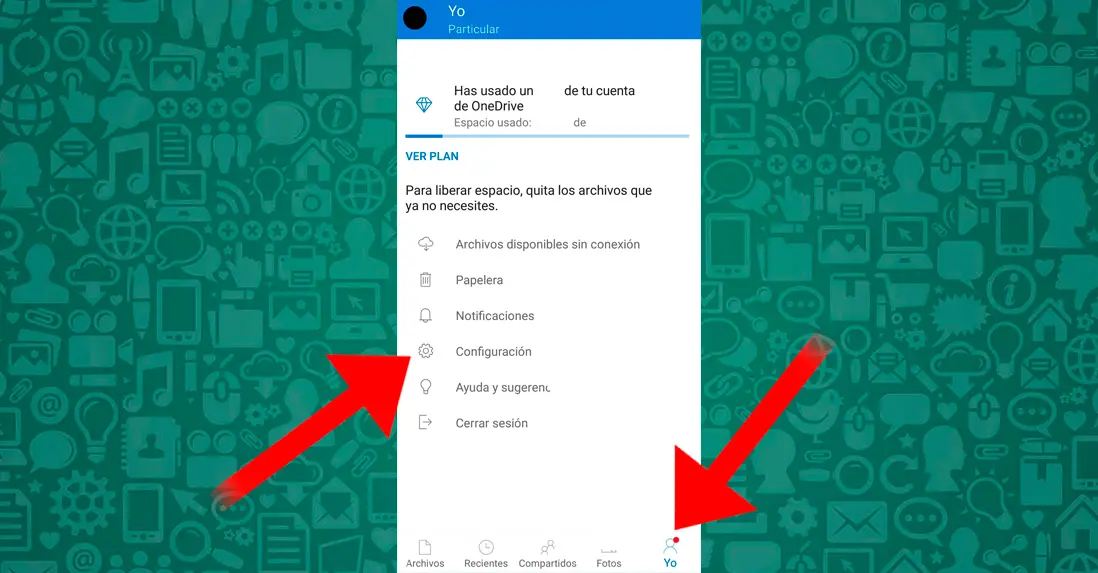
Une fois dans Paramètres , nous devons cliquer sur l’entrée Chargement de l’ appareil photo , où nous pouvons configurer le téléchargement direct des images à partir de dossiers autres que les photos de votre appareil photo.
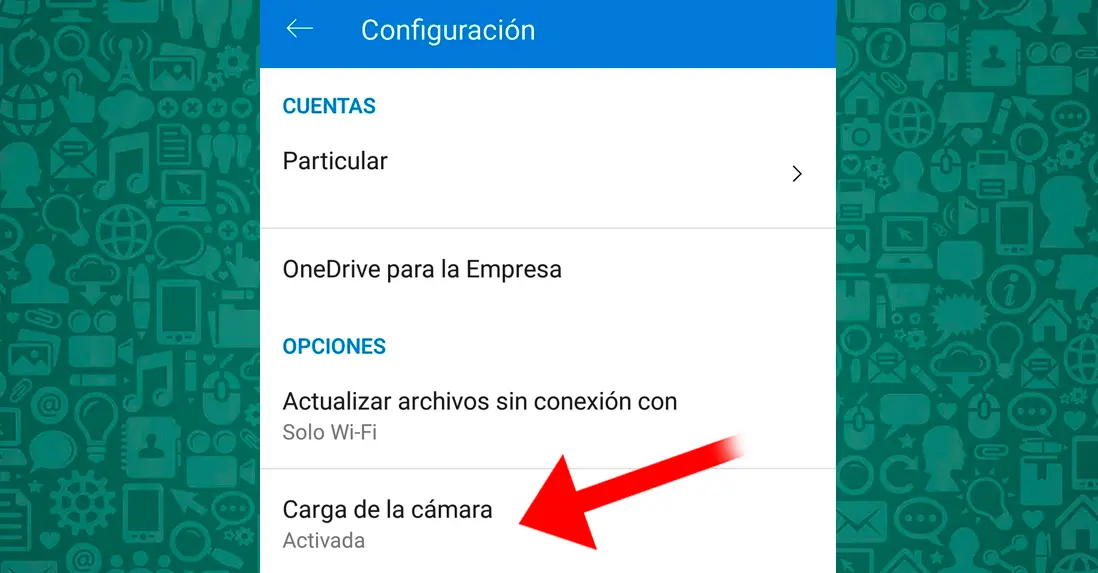
Une fois à l’intérieur du chargement de la caméra , nous devons accéder à l’entrée Dossiers supplémentaires pour ajouter d’autres dossiers avec du contenu multimédia au téléchargement automatique des images.
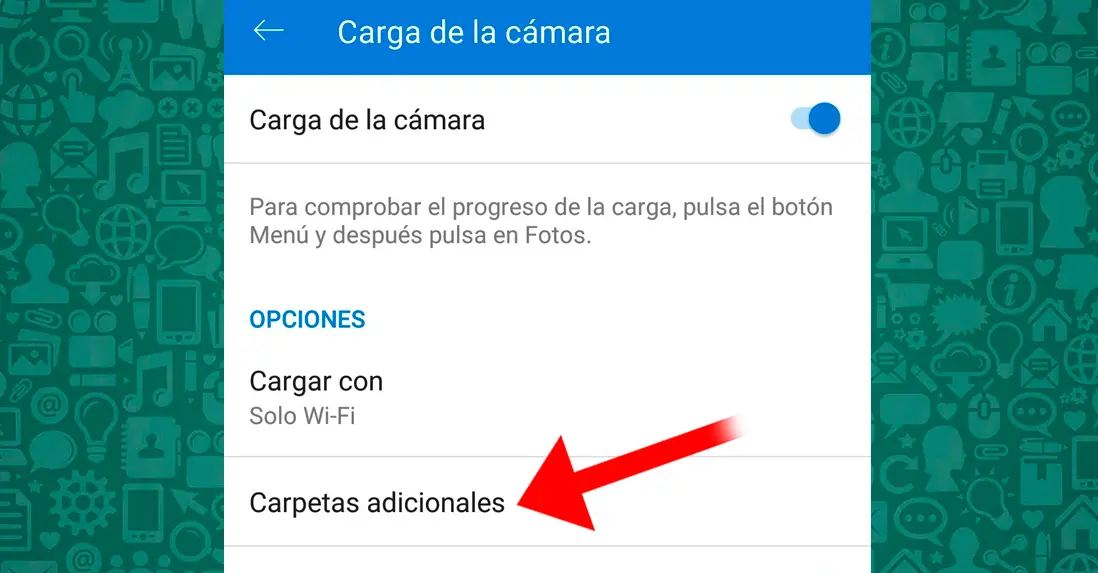
Encore une fois, nous allons accéder à une liste d’applications que nous pouvons activer et désactiver, parmi lesquelles WhatsApp Video et WhatsApp Images , que nous devons activer.